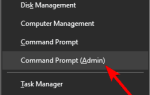Wielu użytkowników napotkało różne problemy z iCloud podczas próby synchronizacji swoich kont iCloud z kontami Windows 10.
Komunikat o błędzie Wymaga uwagi wyświetla monit, gdy użytkownicy próbują skonfigurować swoje konta iCloud do synchronizacji z aplikacjami Kontakty lub Poczta i Kalendarz.
W jego przewodniku przedstawimy serię kroków, które możesz wykonać, aby rozwiązać ten problem. Ale przede wszystkim musimy wspomnieć, że będziesz musiał użyć metody uwierzytelniania dwuskładnikowego.
Zasadniczo wszystko, co musisz zrobić, to wygenerować nowe hasło iCloud, a następnie użyć go na komputerze z systemem Windows.
4 proste kroki, aby naprawić uwagę iCloud, wymagały błędów w systemie Windows 10
- Włącz uwierzytelnianie dwuskładnikowe
- Wygeneruj hasło
- Utwórz etykietę dla każdej aplikacji
- Użyj opcji Napraw konto
1. Włącz uwierzytelnianie dwuskładnikowe
Aby włączyć uwierzytelnianie dwuskładnikowe, musisz przejść do appleid.apple.com.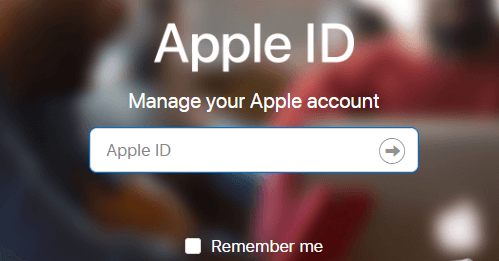
Następnie musisz iść do Bezpieczeństwo zakładkę, w której możesz włączyć lub wyłączyć uwierzytelnianie dwuskładnikowe. Włącz uwierzytelnianie dwuskładnikowe, a następnie przejdź do następnego kroku.
2. Wygeneruj hasło
Aby wygenerować hasło w Bezpieczeństwo kartę, przejdź do Hasła specyficzne dla aplikacji i wybierz Wygeneruj hasło.
3. Utwórz etykietę dla każdej aplikacji
Utworzenie etykiety dla każdej aplikacji, którą chcesz naprawić, ułatwi ci pracę w przyszłości.
Wpisz w polu nazwę aplikacji, którą chcesz naprawić (np. Kalendarz), a następnie wybierz Stwórz. Spowoduje to wygenerowanie hasła do aplikacji.
Upewnij się, że tylko klikasz Gotowy po ponownym wprowadzeniu hasła, ponieważ nie będzie można go zobaczyć ponownie.
4. Użyj opcji Napraw konto
Teraz, gdy wykonałeś wszystkie powyższe kroki, musisz najpierw uruchomić problematyczną aplikację na komputerze. Powinieneś teraz otrzymać komunikat o błędzie informujący, że proces synchronizacji nie powiódł się.
Następnie musisz kliknąć Napraw konto opcja znajdująca się obok komunikatu o błędzie.
Możesz teraz wprowadzić hasło wygenerowane dla konkretnej aplikacji.
Po dodaniu hasła do pola hasła kliknij Zapisać, następnie poczekaj, aż aplikacja zsynchronizuje się z iCloud.
To szybkie rozwiązanie powinno działać dla większości użytkowników, ponieważ ten właściciel Surface potwierdził na forum Microsoft:
Mogłem dziś skonfigurować uwierzytelnianie dwuskładnikowe, wygenerowałem hasło aplikacji, którego mogłem używać zarówno w telefonie Windows Phone, jak i Surface Pro i wszystko jest w porządku na całym świecie. Problem rozwiązany (do następnego razu Apple lub MS zdecydują się coś zmienić ��
Mamy nadzieję, że ten prosty samouczek był dla Ciebie pomocny. Skorzystaj z sekcji komentarzy poniżej i daj nam znać, czy to rozwiązanie działało dla Ciebie.